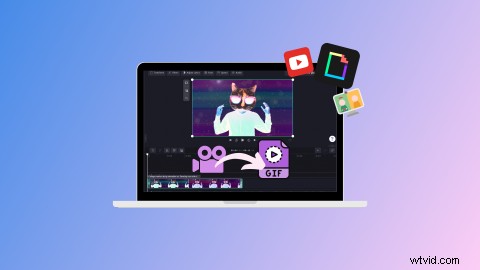
Vous voulez transformer une vidéo de réaction amusante, des échecs épiques, une démonstration de produit ou une vidéo de jeu en un GIF de 15 secondes ? Les GIF sont l'un des moyens les plus créatifs de communiquer en ligne, d'exprimer votre personnalité et d'interagir avec les téléspectateurs. Désormais, avec le créateur de GIF de Clipchamp, vous pouvez convertir n'importe quelle vidéo en GIF sans quitter votre navigateur.
Lisez la suite pour savoir comment convertir une vidéo en GIF, découper, redimensionner et partager vos GIF avec le créateur de GIF en ligne gratuit de Clipchamp.
Comment convertir une vidéo en GIF
Pour utiliser notre créateur de GIF en ligne, connectez-vous ou inscrivez-vous gratuitement à l'éditeur vidéo en ligne de Clipchamp.
Étape 1. Importez votre vidéo
Une fois connecté, cliquez sur le bouton + pour ajouter votre vidéo à votre médiathèque. Faites glisser et déposez vos fichiers depuis votre ordinateur ou cliquez sur parcourir les fichiers bouton. Vous pouvez également importer votre vidéo depuis Dropbox, Google Drive, OneDrive, Zoom, Box, Google photos et votre smartphone. Si vous n'avez pas de vidéo personnelle à télécharger, consultez notre bibliothèque de stock.
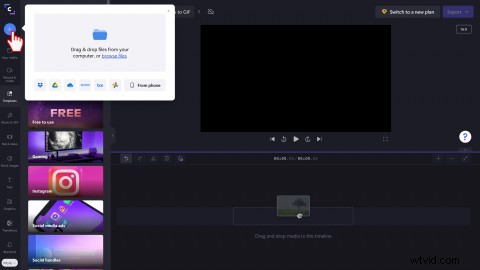
Étape 2. Faites glisser et déposez votre vidéo sur la timeline
Pour transformer votre vidéo en GIF, faites glisser et déposez votre fichier multimédia sur la chronologie.
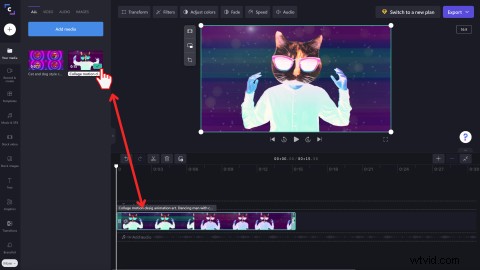
Si vous souhaitez modifier le format d'image de votre vidéo pour l'adapter à une plate-forme de médias sociaux, cliquez sur 16:9 bouton de rapport d'aspect sur le côté droit de l'éditeur. Choisissez entre les formats d'image 16:9, 9:16, 1:1, 4:5, 2:3 et 21:9.
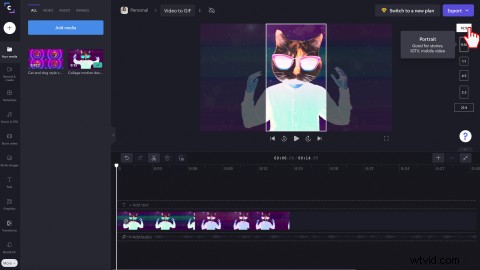
Étape 3. Coupez votre vidéo à 15 secondes
Les vidéos Clipchamp GIF ont une limite de temps maximale de 15 secondes. Si votre vidéo dure plus de 15 secondes, vous ne pourrez pas exporter votre vidéo au format GIF. Pour raccourcir la durée de votre vidéo, faites glisser la barre latérale verte vers la gauche et vers la droite.
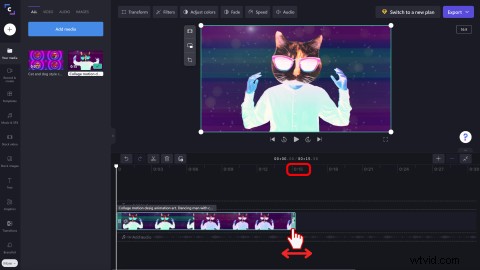
Étape 4. Enregistrez votre vidéo au format GIF
Cliquez sur le bouton d'exportation violet pour enregistrer votre GIF. Cliquez sur le GIF résolution vidéo pour transformer votre vidéo en GIF.
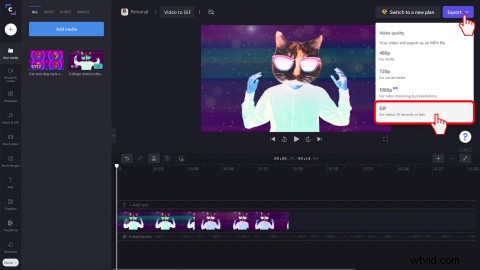
Comment convertir des vidéos YouTube en GIF
Pour convertir des vidéos YouTube en GIF, vous devez télécharger votre vidéo YouTube. Assurez-vous que les fichiers vidéo sont au format MP4, MOV, WEBM, AVI, DIVX, FLV, 3GP, WMV, VOB, DCM et MKV pour être compatibles avec Clipchamp.
La conversion de vidéos YouTube en GIF suit les mêmes étapes que le didacticiel vidéo en GIF ci-dessus.
-
Téléchargez votre vidéo YouTube sur Votre média onglet
-
Faites glisser et déposez votre vidéo sur la chronologie
-
Coupez-le à 15 secondes ou moins
-
Exportez votre vidéo au format GIF
Comment créer un GIF à l'aide de votre webcam
La création de GIF à partir de vidéos de réaction et de vidéos de jeux est une façon amusante pour les créateurs et les joueurs de se connecter avec leur public. Tout ce que vous avez à faire est de télécharger l'enregistrement de votre webcam ou d'enregistrer votre écran et votre webcam avec l'écran et l'enregistreur de caméra de Clipchamp.
La conversion de vidéos de webcam en GIF suit les mêmes étapes que le didacticiel vidéo en GIF ci-dessus. Si vous n'avez jamais utilisé notre enregistreur de webcam auparavant, vous devrez autoriser Clipchamp à utiliser votre caméra en sélectionnant Autoriser bouton lorsque la fenêtre contextuelle apparaît.
-
Téléchargez la vidéo de votre webcam sur votre média tabulez ou enregistrez-le directement dans votre navigateur
-
Faites-le glisser et déposez-le sur la chronologie
-
Coupez-le à 15 secondes ou moins
-
Exportez votre vidéo au format GIF.
Ajouter des effets spéciaux à votre GIF
Fusionnez différentes vidéos pour créer un GIF
Si vous souhaitez utiliser plusieurs clips vidéo dans votre GIF, fusionnez les clips vidéo avec des transitions amusantes. Assurez-vous simplement de garder votre GIF sous 15 secondes.
Personnaliser les GIF avec du texte
Pour transformer votre GIF en mème, ajoutez simplement le Mème texte à votre vidéo. Cliquez sur l'onglet Texte dans la barre latérale gauche. Faites défiler vers le bas jusqu'à ce que vous trouviez le Titre du mème . Faites glisser et déposez le titre sur votre chronologie au-dessus de votre vidéo, puis personnalisez le texte.
Personnaliser les GIF avec votre logo ou filigrane
Créez une cohérence de marque en téléchargeant le nom de votre chaîne, votre identifiant de réseau social ou le nom de votre entreprise dans le kit de marque de l'éditeur. Ajoutez votre logo, filigrane ou divers textes dans différentes polices, couleurs, tailles et positions n'importe où dans un GIF.
Modifier la vitesse de votre GIF
Ajustez facilement les vitesses des clips pour modifier le rythme de vos séquences vidéo. Si votre clip dure plus de 15 secondes, mais que vous ne voulez pas le couper, essayez d'accélérer votre clip pour le rendre plus rapide et avoir une durée plus courte.
Questions fréquemment posées
Quelle est la fréquence d'images des GIF ?
La fréquence d'images standard pour les GIF est comprise entre 15 et 24 images par seconde.
Puis-je ajouter des GIF GIPHY à ma vidéo ?
Oui. Avec l'intégration GIPHY de Clipchamp, ajoutez des GIF GIPHY à votre vidéo en cliquant sur l'onglet Graphiques dans la barre latérale gauche. Recherchez dans notre bibliothèque GIPHY, puis faites glisser et déposez votre GIF sur la chronologie.
Les GIF Clipchamp ont-ils des filigranes ?
Non. Tous les GIF et autocollants GIPHY sont gratuits et sans filigrane pour tous les abonnés Clipchamp.
Où puis-je partager mon GIF ?
Vous pouvez partager vos GIF directement sur votre chaîne YouTube, votre profil LinkedIn, Google Drive, OneDrive, Pinterest, Box et votre compte TikTok à l'aide des intégrations de partage de Clipchamp. Vous pouvez également envoyer un lien partageable, intégrer la vidéo GIF ou l'envoyer par e-mail, Messenger, Facebook, Reddit ou Whatsapp.
Si vous cherchez d'autres façons d'éditer vos vidéos en GIF, consultez notre article sur la façon d'ajouter des emojis au blog de vidéos. Commencez à créer vos propres GIF gratuitement avec Clipchamp.
